
时间:2023-04-04 编辑:笑话
很多网友在办公的过程里,总习惯保存文件,方便以后使用。那么使用MindMapper软件过程里,如何保存文件呢?且看本文小编给大家讲述的MindMapper保存文件的操作方法。
在MindMapper中绘制好导图后,点击【文件】,能看到保存、另存为、保存/发送、打印、导入/导出这几个选项。
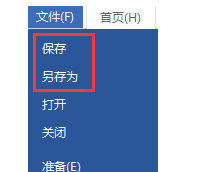
保存及另存为 是能直接以默认MindMapper文件.twdx格式进行保存,自己选择保存路径;或选择低版本MindMapper格式或其他常见文件类型。

保存/发送 是把导图以邮件附件形式发送出去,发送之前会让用户先行将导图保存在电脑中再立马发送出去。注意,必须在电脑上安装电子邮件程序,且关联您的邮箱地址到MindMapper。

打印 是用户能将创建的思维导图打印出来,以纸质的形式保留导图。
导入/导出 是用户能将思维导图以多种方式、格式进行导出并保存。

MindMapper相关攻略推荐:
MindMapper16采购流程图表怎样绘制?采购流程图表绘制流程图文详解
MindMapper自动求和工具怎么操作?使用自动求和工具方法介绍
MindMapper16特殊字符怎样输入?特殊字符输入方法详解
以上就是小编为您带来的全部内容,更多资讯关注游戏爱好者。